Sådan repareres en iPhone- eller iPad-skærm, der ikke roterer
Ipad Æble Iphone Helt / / September 20, 2023

Udgivet

Roterer din iPhone- eller iPad-skærm ikke? Du kan fejlfinde problemet ved at bruge trinene i denne vejledning.
Når du skifter mellem stående og liggende retning på din iPhone eller iPad, bør skærmen automatisk justere i overensstemmelse hermed. Men hvis din skærm forbliver fast og ikke roterer, som den skal, bliver du nødt til at fejlfinde problemet.
Der kan være forskellige faktorer, der bidrager til dette problem med din iPhone eller iPad skærmrotation. Det kan du for eksempel have deaktiveret skærmrotation på din iPhone og skal genaktivere den. Alternativt kan en specifik app eller en iOS-fejl være årsag til problemet.
Uanset årsagen, viser vi dig, hvordan du reparerer din skærm på en iPhone eller iPad, hvis den sidder fast i stående eller liggende retning.
Deaktiver skærmrotationslåsning på en iPhone
Hvis din iPhone forbliver i portrættilstand og ikke roterer til liggende, når den holdes sidelæns, er det muligt, at portrætorienteringsfunktionen er låst. Hvis det er tilfældet, skal du låse den op.
Sådan låser du skærmretningen op på en iPhone:
- Stryg ned fra øverste højre hjørne af skærmen (ved siden af hakket) for at få vist Kontrolcenter.
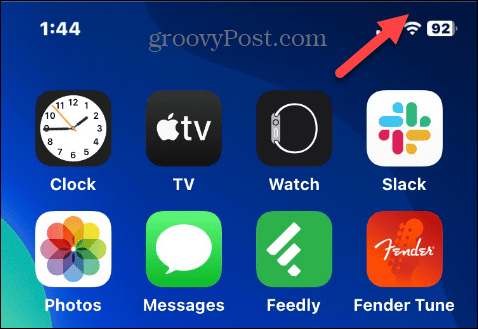
- Når Kontrolcenter vises, skal du trykke på Rotationslås knappen, hvis den er rød.
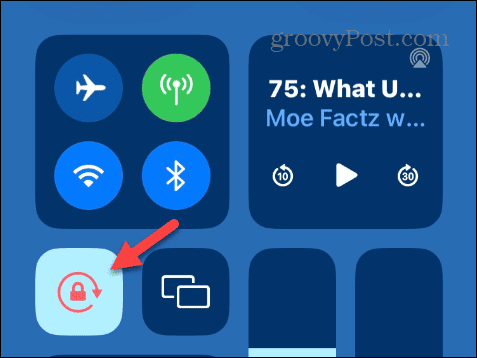
- En notifikation skal vises øverst, der siger Portrætorienteringslås: Fra.
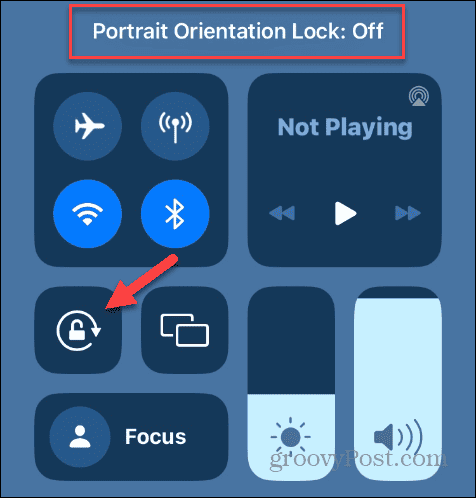
Deaktiver skærmrotationslåsning på en iPad
En iPad kan låses i enten liggende eller stående retning. På iPadOS 12 og nyere skal du stryge ned fra øverste højre hjørne af skærmen for at få vist Kontrolcenter.
Slå fra Rotationslås knap og en Rotationslås: Fra meddelelse vises.

Hvis din iPad kører iPadOS 11, skal du trykke på Hjem knappen for at vise App Switcher med Kontrolcenter til højre og slå fra Rotationslås knap.
Genstart en problematisk app
En specifik app, du bruger, kan forårsage, at din skærm ikke roterer mellem stående og liggende tilstand. For at rette det, kan du lukke appen og genstarte den.
Bemærk: Videostreaming-apps på din iPhone, f.eks Disney Plus og Maks (tidligere HBOMax), afspil videoer i liggende visning som standard. Mens du aktivt ser en video på din telefon, kan du ikke skifte til portrættilstand. På en iPad kan du dreje skærmen, mens du ser en video. Derudover vil visse spil som standard have liggende eller stående visning, og du kan ikke ændre skærmorientering.
Sådan genstarter du en app på en iPhone:
- På en iPhone uden en Hjem-knap skal du stryge op fra bunden af skærmen for at få vist App Switcher. På en iPhone eller iPad med en Hjem-knap skal du trykke to gange på den.
- Vælg den problematiske app, og stryg op på skærmen for at lukke den.
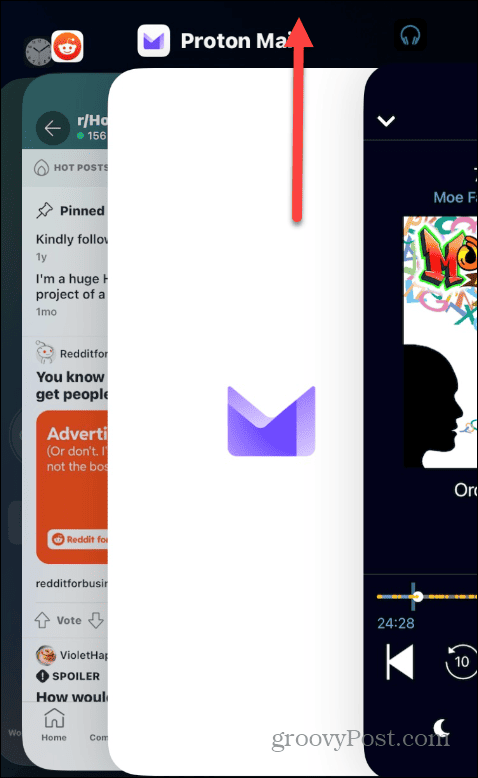
Når appen er lukket, kan du se, om du kan få skærmen til at rotere ved hjælp af andre apps. Hvis det gør det, så prøv at åbne den problematiske app igen og se, om den virker.
Opdater iPhone- eller iPad-apps
Hvis du opdager, at en bestemt app forårsager, at din skærm ikke roterer, bliver du nødt til det tjek for appopdateringer på din iPhone eller iPad for at få de seneste fejlrettelser, der kan løse problemet.
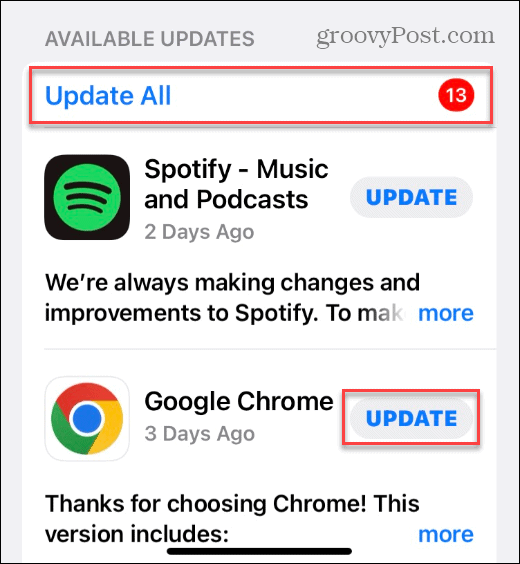
Hvis opdatering af en app ikke løser problemet, kan du prøve at slette og geninstallere appen fra App butik.
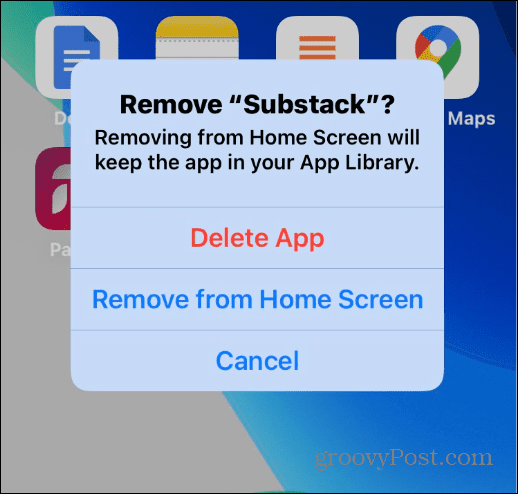
Genstart din iPhone eller iPad
Genstart af din enhed kan løse mange mindre problemer og fejl. Det inkluderer muligheden for at reparere en iPhone- eller iPad-skærm, der ikke roterer.
Hvis du bruger en moderne iPhone, skal du følge trinene til genstart en iPhone 13 eller højere.
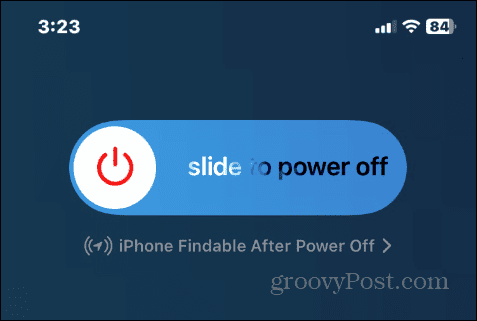
Hvis din iPhone er et par år gammel, kan du følge trinene til genstart din iPhone X, 11 eller 12. Tryk og hold på tænd/sluk-knap til din iPad og stryg Skub for at slukke skifte til venstre.
Opdater din iPhone eller iPad
Der kan være et systemproblem, der får din skærm til ikke at rotere. At sikre, at din iPhone eller iPad er opdateret med den seneste version af iOS eller iPadOS, kan løse problemet.
Sådan opdaterer du din iPhone eller iPad:
- Åben Indstillinger.
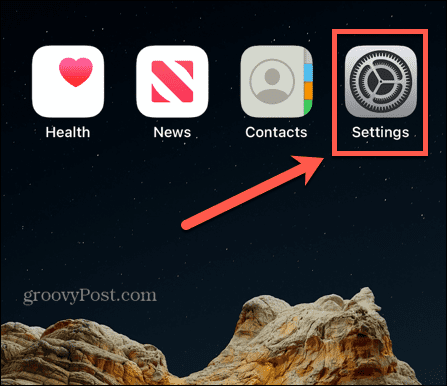
- Vælg Generel mulighed fra menuen.

- Tryk på Software opdatering.
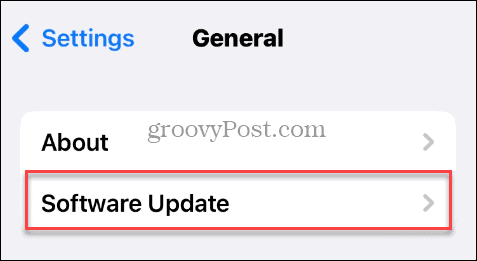
- Download og installer alle tilgængelige iOS- eller iPadOS-opdateringer.
Bemærk, at din iPhone eller iPad genstarter under opdateringen for at fuldføre installationsprocessen.
Nulstil alle indstillinger på din iPhone eller iPad
Hvis du stadig har problemer med skærmrotationen og har brugt ovenstående muligheder, kan du nulstille alle indstillinger uden at slette din telefon.
Bemærk: Denne mulighed nulstiller enhedsindstillinger, Apple Pay-kort, nøgler, kort og Wi-Fi-indstillinger. Så efter nulstillingen er fuldført, skal du konfigurere disse funktioner og indstillinger igen.
Sådan nulstiller du alle indstillinger på din iPhone eller iPad:
- Åben Indstillinger.
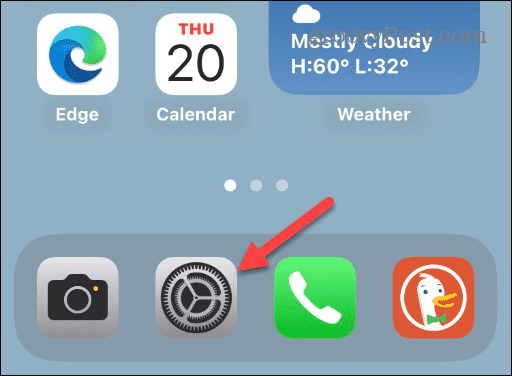
- Vælg Generel mulighed.

- Stryg ned og vælg Overfør eller nulstil iPhone fra menuen. Bemærk, at du på iPad går til Indstillinger > Nulstil.

- Vælg Nulstil mulighed nederst på skærmen.
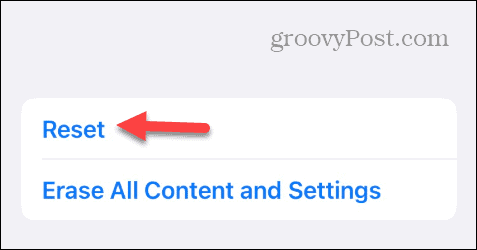
- Tryk på Nulstil alle indstillinger valgmulighed, når menuen vises.
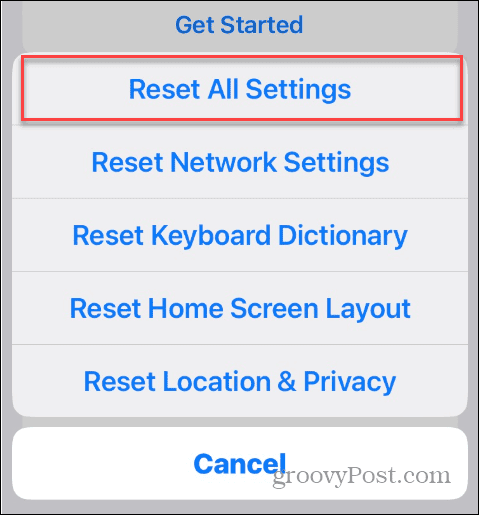
- Indtast din iPhone eller iPad adgangskode.
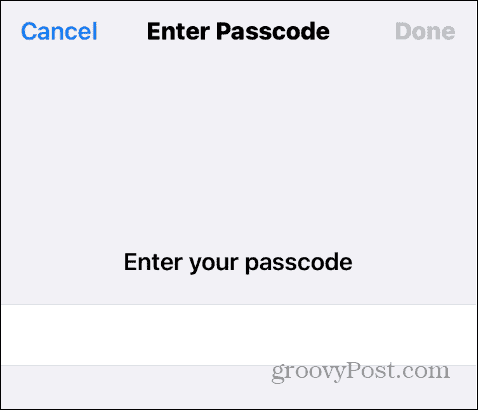
- Tryk på Nulstil alle indstillinger på bekræftelsesmeddelelsen, der vises for at fuldføre nulstillingsprocessen.
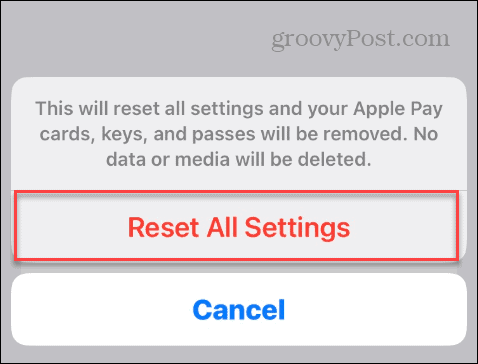
Når du har fulgt trinene, genstarter din enhed, alle indstillinger nulstilles, og det skulle løse en iPhone- eller iPad-skærm, der ikke roterer.
Hvis din skærm ikke roterer efter nulstilling af alle indstillinger, er sidste udvej at vælge nulstil din iPhone eller iPad. Det vil slette alle data på din telefon eller tablet og returnere det til fabriksindstillingerne. Når du er nulstillet, kan du gendanne din iPhone eller iPad fra en sikkerhedskopi.
Løsning af problemer på din iPhone eller iPad
Hvis din skærm ikke drejer, som den skal, kan du rette en iPhone- eller iPad-skærm, der ikke roterer, ved hjælp af fejlfindingstrinene ovenfor. Mest sandsynligt er synderen låst skærmorientering og skal slås fra.
Der er andre problemer, du kan støde på på din Apple-enhed. Det kan for eksempel være nødvendigt at rette iMessage virker ikke eller reparation Gmail virker ikke på iPhone.
Hvis du har problemer med en video eller et billede, kan du rette video- og fotoorientering på din iPhone. Og hvis du ikke kan downloade apps, skal du muligvis rette en kan ikke oprette forbindelse til App Store fejl på din iPhone eller iPad.



